Kaip atkurti arba ištrinti failus iš debesies

Debesies paslaugos iš esmės yra vienodos, įkeliamos jūsų failai ir sinchronizuojamos su kitais su jais susijusiais klientais. Kartais įvyksta nelaimingų atsitikimų ir ištrinami netinkami failai. Laimei, ištrinti failai ne visada būna visam laikui.
Yra daug dalykų, kuriuos galite padaryti su debesų saugykla, kurią negalėjote padaryti net prieš keletą metų. Jei jums reikia ištrinti vietinę atmintį, pvz., Galite įkelti daiktus į debesies aplankus. Taip pat galite perkelti specialius aplankus į debesį, todėl juos galima lengvai sinchronizuoti įvairiuose įrenginiuose. Tačiau šiandien norime kalbėti apie tai, kaip atkurti ar visam laikui ištrinti failus iš debesies.
Šiandien yra daug debesų saugojimo paslaugų, tačiau trys svarbiausi galutinių vartotojų vardai yra „Dropbox“, „Google“ disko ir „Microsoft OneDrive“ pasiūlymai. Taigi, tie yra tie, kuriems mes linkę padengti ir bus šiandien.
„Dropbox“
„Dropbox“ ištrintus failus saugo skirtingai nei „Google“ ar „Microsoft“. Su „Dropbox“ nėra šiukšlinės arba šiukšlinės, o failai yra ištrinami, bet nėra perkeliami iš jų vietos. Tiksliau, failai yra tiesiog paslėpti. Taigi, jei norite atkurti arba ištrinti failą visam laikui, turite pereiti į aplanką, iš kurio juos ištrynėte, ir ištrinti juos.
Norėdami tai padaryti, viršutiniame dešiniajame kampe galite spustelėti mažą šiukšliadėžės piktogramą. Tai mygtukas „Rodyti ištrintus failus“.
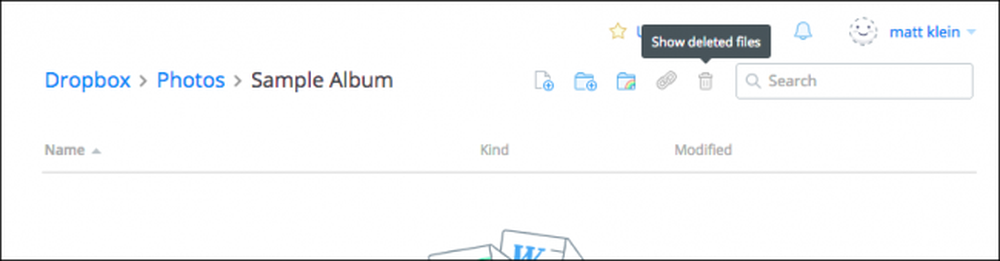
Arba galite dešiniuoju pelės klavišu spustelėti ir tada iš meniu gauti „rodyti ištrintus failus“.
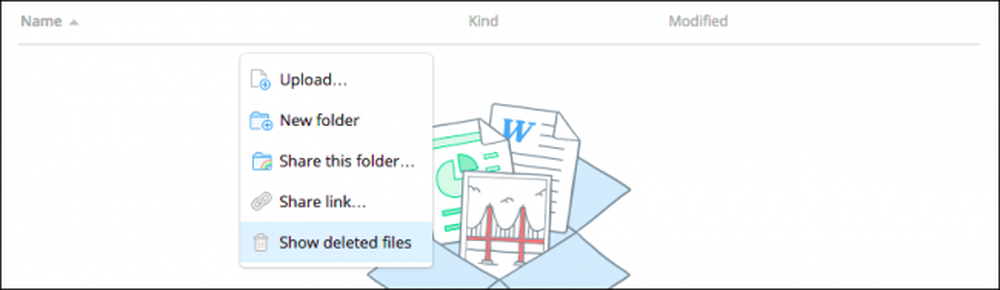
Bet kokiu atveju, ištrinti failai bus rodomi pilkai, o kai pasirinksite vieną ar kelis iš jų, dar kartą spustelėkite dešinįjį klavišą, kad galėtumėte pasirinkti kitas parinktis.
Norėdami atkurti failą ar failus, spustelėkite „Atkurti…“ Akivaizdu, kad, norėdami juos visam laikui ištrinti, galite pasirinkti „Nuolat ištrinti…“ arba peržiūrėti ir atkurti „ankstesnes šio failo versijas“ (jei jos yra).
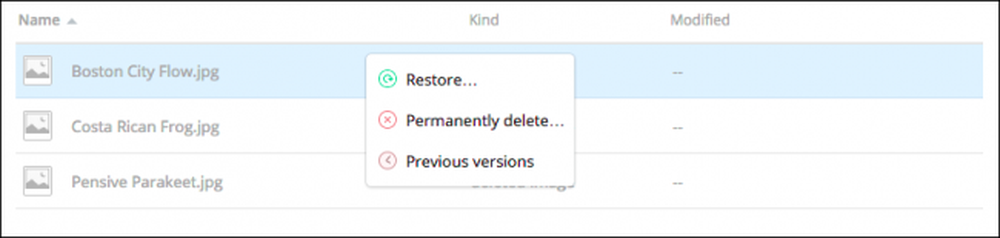
Kai būsite pasiruošę atkurti failą, „Dropbox“ paragins jus su dialogu. Jei yra ir kitų versijų, galite tai padaryti prieš įsipareigodami.
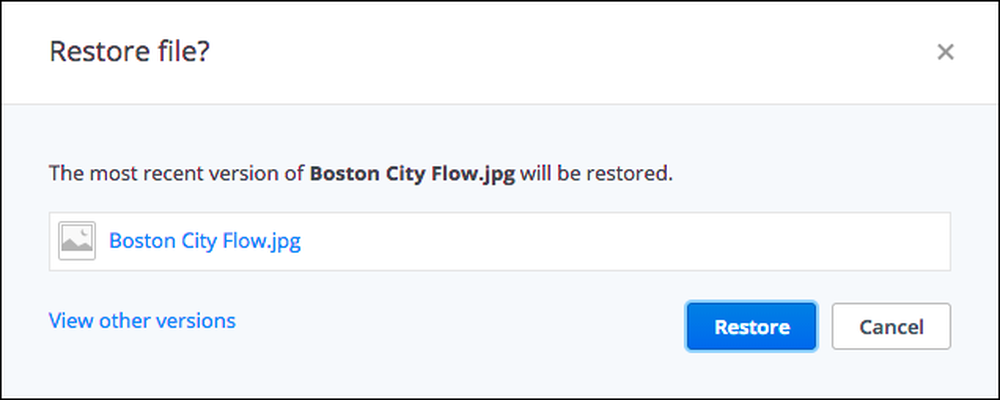
„Dropbox“ išsaugos neribotas jūsų failų versijas iki 30 dienų arba išplėstinės versijos istorijos, iki vienerių metų.
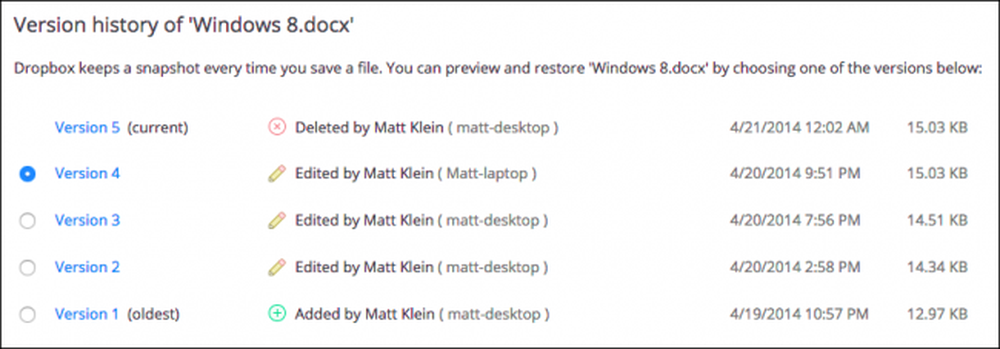
Nors jums niekada nereikės pasinaudoti „Dropbox“ versijų suteikimo įgaliojimais, jie yra naudingi tiems retiems laikams, kai perrašote failą ir norite grįžti prie senesnės versijos.
Google diskas
„Google Drive“ sportuoja daug labiau įprastą failų ištrynimo būdą: šiukšliadėžė. Galite ištrinti failą iš bet kurios disko vietos, nors ji bus techniškai perkelta į šiukšliadėžę.
Kad atkurtumėte tą failą, pirmiausia turite spustelėti piktogramą „Šiukšliadėžė“, esančią vietos šoninėje juostoje. Jums gali būti nustebinti, kad visi failai, kuriuos jūs manėte, buvo išnykę, vis dar sėdi ten.
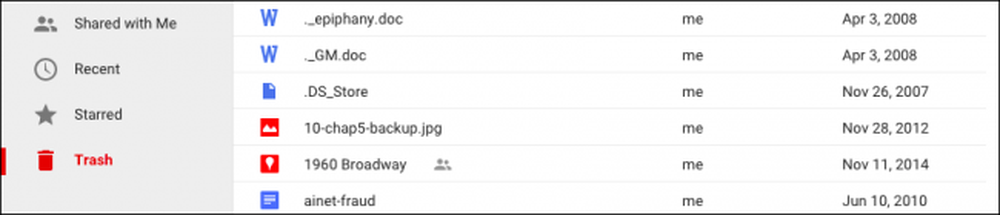
Galite pasirinkti vieną ar kelis ar net visus šiuos failus ir dešiniuoju pelės mygtuku spustelėkite, kad pamatytumėte meniu su dviem parinktimis „Atkurti“ arba „Ištrinti visam laikui“. Taip pat atkreipkite dėmesį, kad taip pat yra tos pačios dvi parinktys viršutiniame dešiniajame kampe.
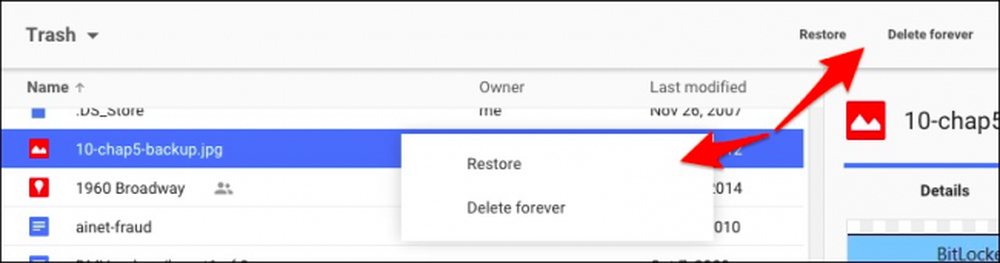
Greičiausias būdas visam laikui ištrinti visus failus į šiukšliadėžę yra spustelėti rodyklę, esančią šalia „Šiukšlių“ virš failų. Išskleidžiamajame meniu pasirinkite „Ištuštinkite šiukšlinę“.
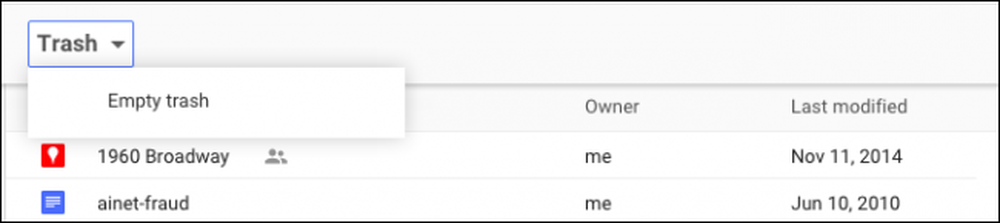
Taip atkuriate ir visam laikui ištrinate „Google“ disko failus. Dabar pereikime prie „Microsoft OneDrive“, kuris yra panašus į „Google“ partnerį.
„Microsoft OneDrive“
„Microsoft OneDrive“ taip pat perkelia ištrintus failus vietoj to, kad juos iš tikrųjų pašalintų. Laikantis „Windows“ temos, ištrintus failus galima rasti „Šiukšlinėje“.
Šiukšlinė yra apatiniame kairiajame naršymo srities kampe.

Atidarę šiukšliadėžę, vėl galite būti šiek tiek nustebinti tuo, kiek failų, kuriuos manote, buvo išnykę, vis dar pakabinti.
Jei norėjote, kad šiuo metu juos atkurtumėte, galite spustelėti „Atkurti visus elementus“ ir, jei norite juos visam laikui ištrinti, spustelėkite „Ištuštinti šiukšlinę“.
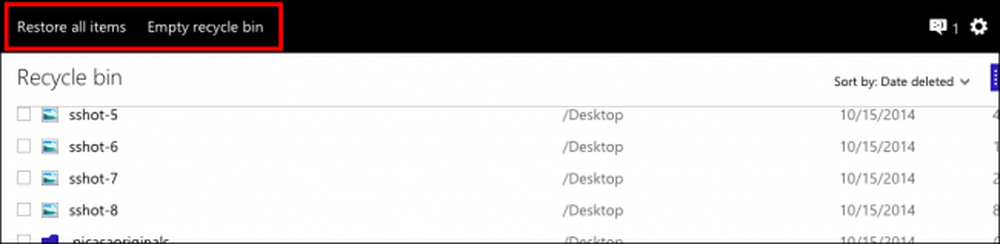
Kita vertus, jei norite atkurti ar ištrinti tam tikrus failus, patikrinkite norimus failus, o tada jūsų veiksmų parinktys pasikeis. Galite „Atkurti“ šiuos failus, juos „Ištrinti“, peržiūrėti „Savybes“ ir galiausiai galite išvalyti pasirinkimą, kad pradėtumėte.
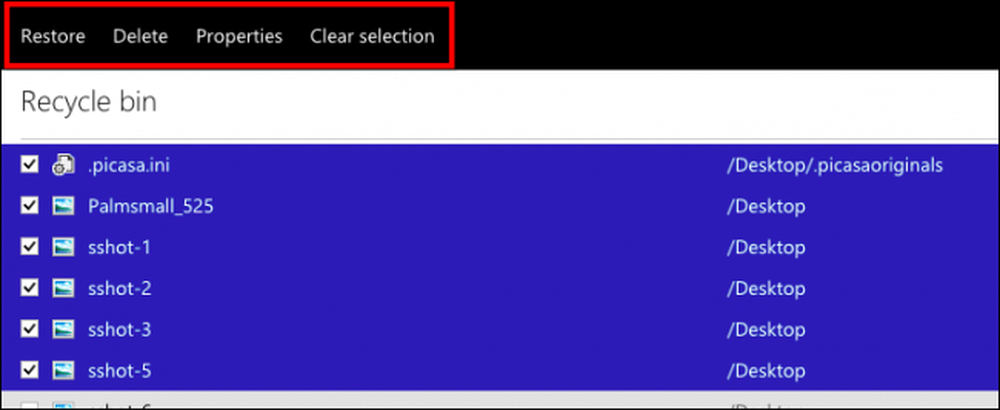
Tai lengva kartais prarasti duomenis net tada, kai ketinate skaudėti ne. Jei padarysite klaidą, pašalindami duomenis iš vietinio debesies aplanko, prieš tai neišjungdami jo, tada jis bus pašalintas iš debesies serverio ir visų prijungtų klientų. Nelaimingi atsitikimai įvyksta, todėl gerai žinoti, kad prireikus jie gali būti atšaukti.
Žinoma, mes suprantame, kad ten yra nemažai kitų debesų saugojimo paslaugų, tačiau tai turėtų suteikti jums geresnį vaizdą apie tai, kaip jie gali atkurti arba visam laikui ištrinti failus. Kai visa kita nepavyksta, jūsų debesų tarnyba turėtų pateikti savo pagalbos skyriuje sprendimą. Tai arba galite ieškoti atsakymo.
Norėtume išgirsti iš jūsų dabar. Jei turite kažką, kurį norite pridėti, pavyzdžiui, komentarą ar klausimą, pasidalykite savo atsiliepimais su mumis mūsų diskusijų forume.




